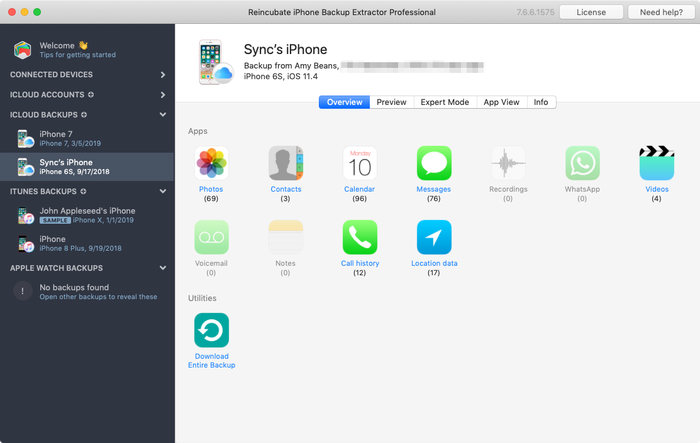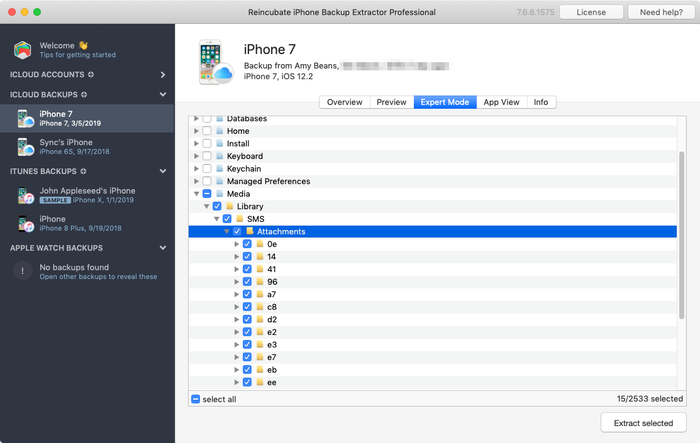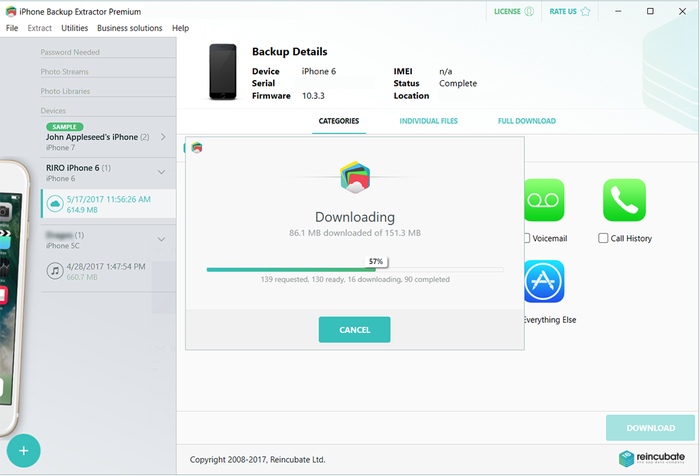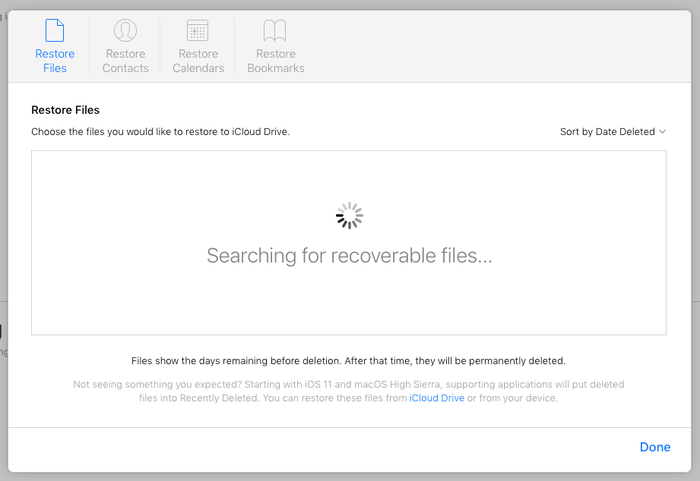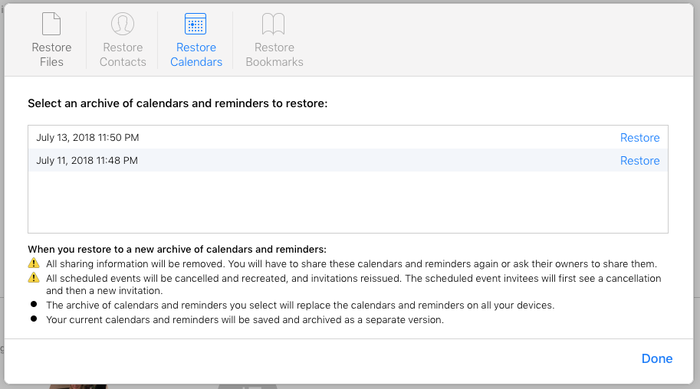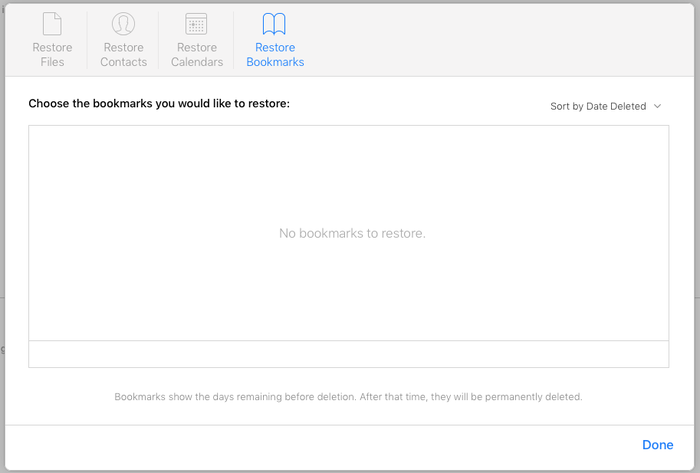如何下载iCloud照片,消息和备份

难度 :容易
步骤 :最多3个
所需时间 :5-10分钟
iCloud数据恢复快速入门
苹果公司在2011年与iOS 5一起推出了iCloud。从那时起,越来越多的iPhone数据已经出现,并有近10亿用户注册了iCloud。虽然大多数人可能听说过iCloud Photo Library,并且知道他们的手机可能会创建iCloud备份,但iCloud以及它存储的数据还有很多。
本指南列出了从iCloud恢复数据的简单步骤,无论您是丢失还是删除它,还是需要将其拉出来以便您可以安全地存储在其他地方。如果您继续阅读,本指南将使您成为iCloud及其相关服务的专家。
可以从iCloud获取几乎所有类型的数据:
iMessages

影片
相片

通话记录
联络人
笔记
日历
WhatsApp的

应用程序数据
其他一切
使用iCloud数据
您是否未通过iOS升级或丢失iOS设备?您是否需要从iCloud备份中获取照片,文档或联系人?与iTunes备份不同,直接访问存储在iCloud上的许多文件并不容易。
这就是iPhone备份提取器的用武之地:我们将向您展示如何直接在您的计算机上保存存储在iCloud备份中的所有数据。 iPhone备份提取器从iCloud和iCloud备份中获取数据,并可下载您的文本,WhatsApp消息,照片,视频,日历数据,文本,录音,语音邮件,备注,应用程序数据等。它为您在PC或Mac上检索iCloud或iTunes数据提供了一种安全,简便和全面的方法。
恢复数据就像这三个步骤一样简单:
- 将iPhone备份提取程序连接到您的iCloud帐户
- 浏览您的iCloud数据 :包括备份,照片库,照片流,联系人等等
- 提取或下载您需要的数据
不过,我们会更进一步,并且已经包含了帮助您更深入的信息:
为此,您需要以下内容:

电脑

或Mac
一个iCloud帐户和凭据
将iPhone备份提取器连接到iCloud以恢复视频,照片,短信等
当我们创建iPhone备份提取器时,我们想让所有人都可以访问它,无论他们是否拥有技术诀窍。下载iCloud备份或其他数据就像1,2,3一样简单。
如果您需要恢复照片 , 联系人 , 屏幕时间限制密码 , 短信或WhatsApp消息,您会发现我们有专门的指南。否则,请使用以下步骤:
登录iCloud 。打开iPhone备份提取器,然后单击“单击此处添加iCloud帐户”或
+图标。这将打开一个窗口,让您添加您的iCloud帐户。![使用iPhone Backup Extractor登录到iCloud Signing in to iCloud with iPhone Backup Extractor]()
使用iPhone Backup Extractor登录到iCloud 您将需要您的iCloud用户名和密码。如果您的帐户受双因素身份验证(2FA)保护,系统会提示您输入2FA代码。 (如果勾选“记住我的密码”框,您的凭据将暂时保存在您的计算机上。除此之外,iPhone备份提取器不会存储任何Apple帐户或个人数据。)
iPhone备份提取器不会改变存储在iCloud上的备份,也不会有损害它们的风险。
虽然免费版iPhone备份提取器包含大部分免费的iTunes备份功能,但您需要升级才能解锁完整的iCloud功能。
探索您的iCloud数据 。通过将iPhone Backup Extractor安全地连接到您的iCloud帐户,您将能够浏览iCloud备份,iCloud照片库,照片流和其他帐户数据。
Apple在哪里存储您的iCloud数据?
根据您设置手机的方式,您的数据可以存储在iCloud的不同部分。您可能需要使用iPhone备份提取器查看不同的位置,我们将向您展示如何操作。 iCloud实际上是幕后的几种不同服务。我们来看看下一步,以引导您在正确的位置查看。
| 数据类型 | iCloud备份 | iCloud实时 |
|---|---|---|
| 文本(SMS,iMessage) | ✅如果未启用“iCloud中的消息” | ✅如果启用了“iCloud中的消息” |
| 通话记录 | 不是自iOS 9.3以来 | ✅在iOS 9.3之后 |
| 往来 | ✅总是 | ✅如果“联系人”与iCloud同步 |
| 日历 | ✅总是 | ✅如果“日历”与iCloud同步 |
| 相片 | ✅如果未启用“iCloud Photo Library” | ✅如果启用了“iCloud Photo Library”,则全部完成。一些如果启用Photo Stream。 |
根据您的目的,您可能需要执行以下操作:
- 下载iCloud备份 (或者只是它的一些数据!)
- 下载并导出您的iCloud照片库或照片流
- 下载iCloud帐户数据 (即不在备份中的数据)
如何下载iCloud备份
通过将iPhone Backup Extractor连接到您的iCloud帐户,可以轻松下载iCloud备份数据。
选择您的iCloud备份。将iPhone备份提取程序连接到您的iCloud帐户后,它会自动在其窗口的左侧显示您的iCloud帐户和备份列表。您的iCloud备份将列在“iCloud备份”标题下,您可以通过单击选择要探索的备份。这将在应用程序窗口的主要部分加载其详细信息。
还没有备份吗?别担心,制作一个很容易(而且是免费的)。查看有关如何创建iCloud备份的指南 。
探索您的iCloud备份。选择备份后,iPhone备份提取器将汇总其中可用的信息,显示最重要的应用程序以及每个应用程序可用的数据量。 iPhone备份提取器让您可以像使用iTunes备份一样使用iCloud备份:不需要完整下载备份以便使用它 - 尽管您可以随意使用!
![从iCloud备份中恢复数据 Recovering data from an iCloud backup]()
从iCloud备份中恢复数据 与使用iTunes备份时一样,您可以在iPhone备份提取器中选择四种模式来恢复数据:
概述 。点击任何应用程序图标,只需单击一下即可恢复数据。简单!
例如,如果您需要恢复存储在iCloud备份中的所有照片,请单击“照片”图标,它们将自动下载到您的计算机中。
预览模式 。查看所有消息和照片,并有选择地选择下载它们。
![在预览模式下使用的iPhone Backup Extractor iPhone Backup Extractor used in Preview mode]()
在预览模式下使用的iPhone Backup Extractor 应用视图 。通过app-by-app浏览您的iCloud备份,并下载属于特定应用程序的所有文件或来自特定应用程序的所有照片。
![应用程序查看模式下的iPhone Backup Extractor iPhone Backup Extractor in App view mode]()
应用程序查看模式下的iPhone Backup Extractor 专家模式 。浏览iCloud备份中的单个文件,然后选择或拖出您要下载的文件。
![iCloud上的iPhone Backup Extractor的“专家模式” iPhone Backup Extractor's "Expert mode" on iCloud]()
iCloud上的iPhone Backup Extractor的“专家模式”
下载您的iCloud备份数据。如果你想下载完整的iCloud备份并将其转换为iTunes备份,以便你可以修改它或在本地恢复它,这也很容易:有一个标有“下载此iCloud备份”的按钮。如果单击该按钮,整个iCloud备份将下载到您的PC或Mac。下载可能需要一段时间,具体取决于备份的大小和互联网连接的速度;显然,获得您想要使用上述过程的数据可能会更快。
![iPhone备份提取器下载iCloud数据 iPhone Backup Extractor downloading iCloud data]()
iPhone备份提取器下载iCloud数据 iCloud下载完成后,iPhone备份提取器将在其“已下载的iCloud备份”部分中显示下载的iCloud备份,并自动为您加载。您可以使用该备份, 就像使用iTunes备份一样 。
从iCloud帐户恢复已删除的数据
信不信由你,可以恢复在上次备份之前删除的iCloud数据。
iPhone备份提取器使用与iCloud完全相同的方法来恢复已删除的iTunes数据 。最好的一点是,对所有用户自动恢复已删除的数据。只需确保启用了“ Utilities →“ Show deleted data下的菜单项。
我们发布了一个基准测试,显示了我们恢复iCloud数据的效果 。检查一下,因为您可以使用此技术从iCloud恢复已删除或丢失的文本。
如何恢复iCloud数据
如果您希望从iCloud恢复更多数据,那么在iCloud备份之外的iCloud帐户中存储的数量很大。
选择并查看您的iCloud帐户 。将iCloud帐户添加到iPhone备份提取器后,它将在应用程序的左侧显示您的iCloud帐户,位于“iCloud帐户”部分下方。单击您的iCloud帐户,该应用程序将更新以显示有关您帐户的摘要信息。
![iPhone备份提取器显示iCloud帐户详细信息 iPhone Backup Extractor showing iCloud account details]()
iPhone备份提取器显示iCloud帐户详细信息 选择您要恢复的iCloud数据 。选择iCloud帐户后,iPhone备份提取器将显示其概述模式,允许您从iCloud照片库,照片流或联系人下载 。这些是数据源,它们都是iCloud备份中的数据的附加内容 。
您可以在概览模式下单击任何这些数据类型,以自动将它们下载到您的计算机。
或者,您可以选择“预览模式”以浏览当前存储在iCloud上的联系人,并有选择地查看,提取和恢复它们。
其他访问iCloud数据的方法
如果您登录iCloud.com,您会发现您无法访问存储在iCloud中的所有文件。例如,即使您选择备份图片,也不会在那里看到它们。原因是存储在iCloud备份中的大多数文件只能通过将备份还原到iOS设备或使用iPhone Backup Extractor提取来访问。
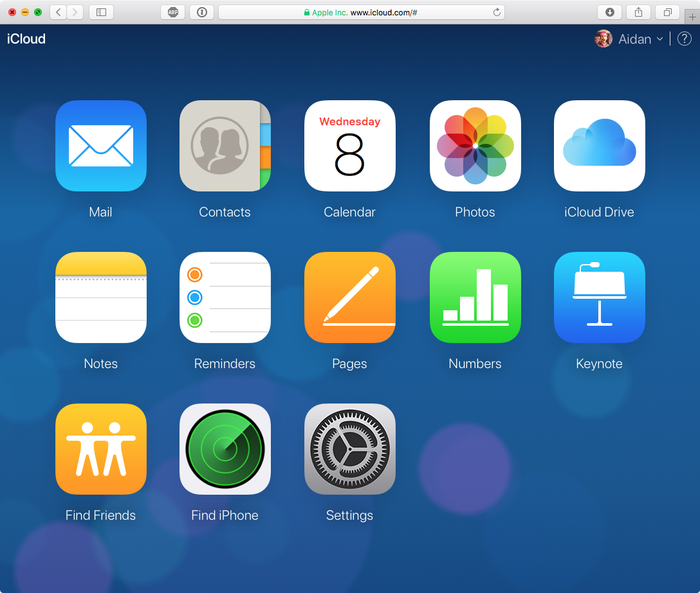
从iCloud.com可以轻松查看或恢复几种类型的数据:iCloud Drive文件,联系人,日历和提醒以及书签。然而,它是一个方便的系统,虽然它不会给你很多控制,但它是免费的。
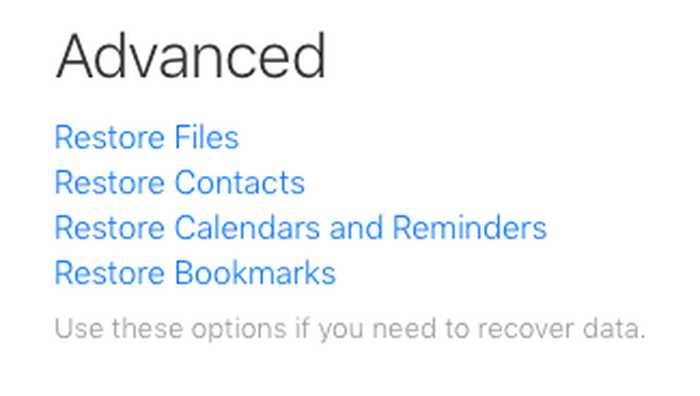
因此,Apple恢复或访问iCloud数据的方法有两个:
将您的iCloud备份批量恢复到您的手机,覆盖它上面的所有内容 - 并查看您需要的数据是否存在。我们倾向于不建议这样做,因为对于许多设备丢失或被盗的用户来说这是不可行的。它还会清除您当前在设备上拥有的所有数据,您可能会丢失在上次备份之前收到的消息。哎哟!
使用iCloud.com的还原选项还原联系人,日历和提醒,书签或iCloud Drive文件。这是“全有或全无”选项,将覆盖您帐户中已有的数据。他们的选择如下:
- 从iCloud Drive恢复文件
![iCloud.com上的iCloud Drive文件恢复 iCloud Drive file recovery on iCloud.com]()
iCloud.com上的iCloud Drive文件恢复 - 恢复日历
![iCloud日历恢复,Apple的方式 iCloud calendar recovery, Apple's way]()
iCloud日历恢复,Apple的方式 - 恢复书签
![通过iCloud.com恢复书签 Recovering bookmarks via iCloud.com]()
通过iCloud.com恢复书签 - 恢复联系人
![恢复到较早的联系人库 Reverting to an earlier contacts library]()
恢复到较早的联系人库
也可以通过进入iCloud.com上的“照片”应用程序来尝试进行照片恢复。但是,如果您有一个大型的iCloud Photo Library,它可能会在网站上超时,说:
⚠️ 网络不可用或速度慢。照片的加载时间比预期的要长。
无论哪种方式,都有更好的方法来恢复照片。查看我们的iOS照片恢复指南 。